Ирина Ремнева - Как приручить компьютер за несколько часов
- Название:Как приручить компьютер за несколько часов
- Автор:
- Жанр:
- Издательство:неизвестно
- Год:неизвестен
- ISBN:нет данных
- Рейтинг:
- Избранное:Добавить в избранное
-
Отзывы:
-
Ваша оценка:
Ирина Ремнева - Как приручить компьютер за несколько часов краткое содержание
Как приручить компьютер за несколько часов - читать онлайн бесплатно ознакомительный отрывок
Интервал:
Закладка:

Жмем на плюсик рядом с папкой Мой компьютер , и что мы видим...
Раскрывается «матрешка», в которой есть еще «матрешки» (папки с «+»). Попробуйте пощелкать по плюсам-минусам. Если вдруг вы поймете, что не знаете, куда попали и что делать, то начинайте нажимать минусы.
Ну как, нащелкались? Давайте теперь создадим свою папку.
Чтобы создать папку на рабочем столе (или окне папки), щелкните правой кнопкой мыши на свободном месте рабочего стола. В появившемся меню выберите Создать . Появится контекстное меню, из которого выбираем команду Папку. Можете назвать ее, как вам нравится (предварительно вспомнив, как набрать слово с большой буквы).

Меню для создания папки
Если же вы хотите создать папку в уже существующей папке, откройте нужную папку в окне программы Проводник и выберите в меню Файл подменю Создать , а в нем команду Папку. В результате будет создана папка с именем Новая папка. Причем имя папки можно сразу изменить. Для этого достаточно указать имя новой папки и нажать клавишу Enter .
Если вам не нравится порядок, в каком расположены значки в окне, то это легко исправить. Для этого щелкните правой кнопкой мыши на свободном месте рабочего стола (или окна папки) и выберите в появившемся контекстном меню команду Упорядочить значки . С помощью таких действий можно упорядочить все имеющиеся в окне пиктограммы и ярлыки. Для автоматического упорядочивания пиктограмм на рабочем столе (или окне папки) в подменю Упорядочить значки установите опцию автоматически .

Упорядочим значки автоматически
Для того чтобы открыть какую-либо папку (отобразить на экране ее содержимое), достаточно дважды щелкнуть левой кнопкой мышки по ее значку. При этом на экране возникнет окно, в котором будет отображено содержимое папки. Папки, расположенные в появившемся окне, можно открыть аналогичным образом.
Работая в окне программы Проводник , вы можете не только опускаться по веткам иерархического дерева, но и подниматься по ним. Для этих целей используется кнопка вверх панели инструментов. Кроме того, в Windows можно переходить от папки к папке с помощью кнопок назад и вперед .
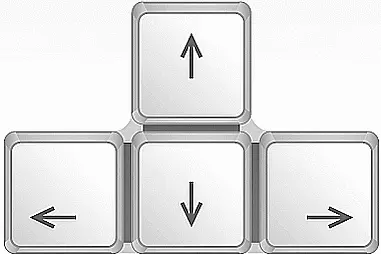
Кнопки назад, вперед, вверх и вниз
Для того чтобы отобразить в окне программы Проводник содержимое винчестера или съемного носителя, откройте с помощью мышки (надо навести курсор на надпись в командной строке Мой компьютер и нажать левую клавишу мыши) или клавиши F4 список всего, что есть в вашем компьютере. Выберите имя необходимого устройства. В окне появится список его содержимого. Если в устройстве нет съемного носителя, то операционная система попросит этот носитель вставить.
С помощью данного списка можно открыть также папки некоторых стандартных программ.
Чтобы сделать одинаковые операции (скопировать, удалить или еще что-нибудь) с группой объектов, можно их выполнять с каждым объектом по отдельности. Но это долго и скучно. А вдруг таких объектов сто?! Но есть выход. Для того чтобы одновременно сделать одинаковые операции для всех объектов, эти объекты надо выделить, или маркировать.
Чтобы отметить несколько объектов, для начала маркируйте первый объект – наведите курсор на объект и нажмите левую клавишу мыши. Выбранный объект сразу потемнеет. Далее нажмите клавишу Ctrl и, удерживая ее нажатой, маркируйте другие объекты с помощью мышки.
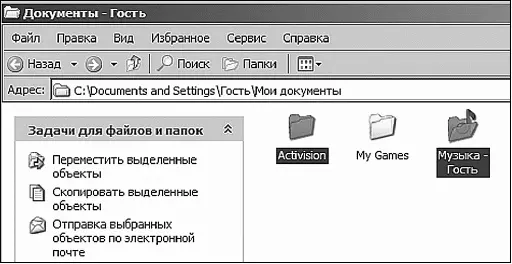
Выделить несколько файлов, которые идут не по порядку
Выделить несколько файлов, которые находятся рядышком, можно взяв в рамку нужные вам файлы – не отпускайте мышку, пока не выделите нужные вам файлы.
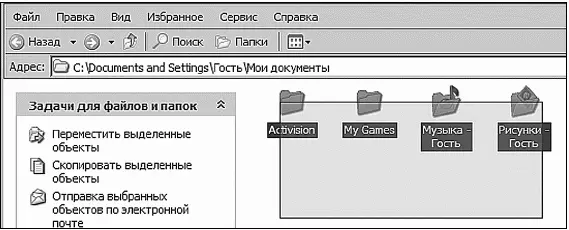
Выделить несколько файлов, которые идут по порядку
Кроме того, если объекты расположены друг за другом, то маркировать их можно следующим образом:
1) маркируйте первый объект из группы;
2) нажмите клавишу Shift и, удерживая ее, маркируйте последний объект из группы.
В результате все объекты, находящиеся между первым и последним отмеченными объектами, будут маркированы.
Чтобы отметить все объекты текущего каталога, необходимо в меню Правка выбрать команду Выделить все . При маркировании имен всех файлов и папок не имеет значения, на имени какого файла или папки находится в данный момент маркер. Можно совершить эту операцию и с клавиатуры. Для этого нужно одновременно нажать клавиши Ctrl и A ( А означает начало английского слова Аll – все).
Файлы на компьютере можно не только маркировать, их можно и копировать. Чтобы скопировать какой-либо объект (файл, папку, ярлык), необходимо выполнить следующие действия:
1) открыть папку, содержащую объект-оригинал (файл, который нужно куда-либо скопировать), а затем папку, в которую нужно поместить копию объекта; расположить оба окна таким образом, чтобы они были видны на экране одновременно (можно это делать и в окне Проводника );
2) отметить нужный объект (объекты) в исходной папке и переместить, удерживая левой кнопкой мышки, в конечную папку – просто перетащить;
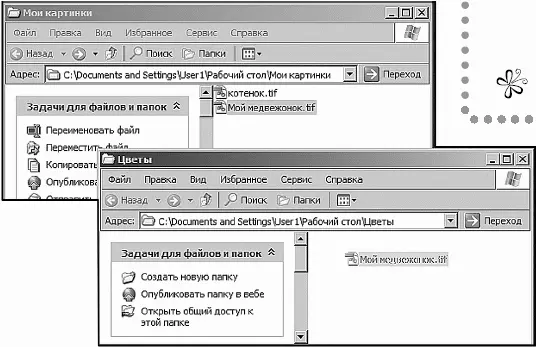
Копируем «Медвежонка с цветами» в папку «Цветы»
3) как только кнопка мыши будет отпущена, Windows создаст копию объекта.
Если вы хотите скопировать файл с компакт-диска или дискеты, то, прежде всего, не забудьте вставить их. Компакт-диск вставляется зеркальной поверхностью вниз, дискета – металлическим кружочком вниз.
Если же нужно скопировать файлы на компакт-диск или дискетку, то в первом случае вышеописанный способ не подойдет. Нам понадобится специальная программа для записи дисков. С дискеткой проще. Никакой программы для записи не нужно, главное, чтобы объем копируемых файлов не превышал 1,4 Мб – размер дискеты.
Читать дальшеИнтервал:
Закладка:



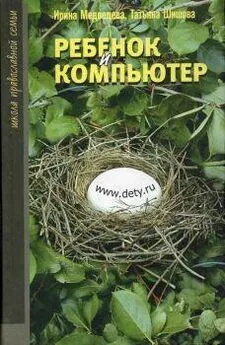


![Ирина Гаврилова - Нет шансов? А если найду? [Как уйти от негатива, приручить стресс и найти своё счастье]](/books/1059507/irina-gavrilova-net-shansov-a-esli-najdu-kak-ujt.webp)

